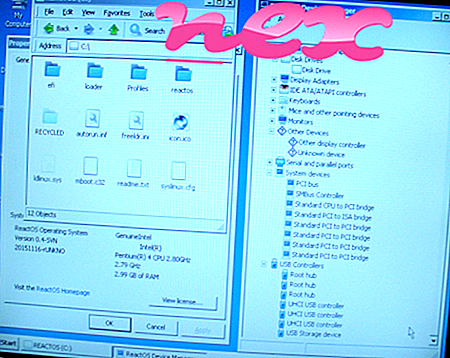Процесс, известный как ASUS GiftBox Desktop или ASUS GIFTBOX Desktop, принадлежит программному обеспечению ASUS GIFTBOX Desktop или ASUS GiftBox Desktop от ASUS (www.asus.com).
Описание: ASUSGiftBoxDesktop.exe не является необходимым для Windows и часто вызывает проблемы. ASUSGiftBoxDesktop.exe находится в подпапках "C: \ Program Files (x86)" - обычно это C: \ Program Files (x86) \ ASUS \ ASUS GIFTBOX Desktop \ . Известные размеры файлов в Windows 10/8/7 / XP составляют 315 704 байта (58% всех случаев), 313 488 байтов или 3 477 272 байта.
Программа не видна. ASUSGiftBoxDesktop.exe является подписанным файлом Verisign. Это не системный файл Windows. Это файл ASUSGiftBoxDesktop.exe. Приложение прослушивает или отправляет данные об открытых портах в локальную сеть или Интернет. Приложение можно удалить в Панели управления. Он имеет цифровую подпись. ASUSGiftBoxDesktop.exe способен мониторить приложения. Поэтому технический рейтинг надежности 35% опасности. Однако вы также должны прочитать отзывы пользователей.
Удаление этого варианта: если возникают проблемы с ASUS GIFTBOX Desktop, вы можете удалить соответствующую программу («Пуск»> «Панель управления»> «Удалить программу») или посетить сайт поддержки поставщика.Важно: некоторые вредоносные программы маскируют себя как ASUSGiftBoxDesktop.exe. Таким образом, вы должны проверить файл ASUSGiftBoxDesktop.exe на вашем ПК, чтобы убедиться, что это угроза. Мы рекомендуем Security Task Manager для проверки безопасности вашего компьютера. Это был один из лучших вариантов загрузки The Washington Post и PC World .
Аккуратный и опрятный компьютер - это главное требование для избежания проблем с ASUSGiftBoxDesktop. Это означает запуск сканирования на наличие вредоносных программ, очистку жесткого диска с использованием 1 cleanmgr и 2 sfc / scannow, 3 удаления ненужных программ, проверку наличия программ автозапуска (с использованием 4 msconfig) и включение автоматического обновления Windows 5. Всегда не забывайте выполнять периодическое резервное копирование или, по крайней мере, устанавливать точки восстановления.
Если у вас возникла реальная проблема, попробуйте вспомнить последнее, что вы сделали, или последнее, что вы установили до того, как проблема появилась впервые. Используйте команду 6 resmon для определения процессов, которые вызывают вашу проблему. Даже для серьезных проблем, вместо переустановки Windows, лучше восстановить вашу установку или, для Windows 8 и более поздних версий, выполнить команду 7 DISM.exe / Online / Cleanup-image / Restorehealth. Это позволяет восстановить операционную систему без потери данных.
Security Task Manager показывает все запущенные сервисы Windows, включая внедренные скрытые приложения (например, мониторинг клавиатуры или браузера, авто вход) и позволяющий проанализировать процесс ASUSGiftBoxDesktop.exe. Уникальный рейтинг риска безопасности указывает на вероятность того, что процесс является потенциальным шпионским ПО, вредоносным ПО или трояном. B Malwarebytes Anti-Malware обнаруживает и удаляет спящие шпионские, рекламные программы, трояны, клавиатурные шпионы, вредоносные программы и трекеры с вашего жесткого диска.
Связанный файл:
safeboot.sys gtflashswitch.exe googleae.dll ASUSGiftBoxDesktop.exe smarthooktestapp.exe wow.exe ysearchutilsvc.exe vid.exe snagit32.exe iseekdeal.dll comparevers.exe